Cet article fait référence à ce sujet : Création d’un média center 100% autonome
Rappel : Le téléchargement de média sous copyright est illégal. Cet article est à but lucratif et pour test !
Dans cet article nous allons voir comment installer Sonarr.
Sonarr est une application qui permet de surveiller et télécharger des séries, et d’organiser votre médiathèque.
Installation
Configuration
Aller sur la page suivante : http://Adresse_IP_Local:8989
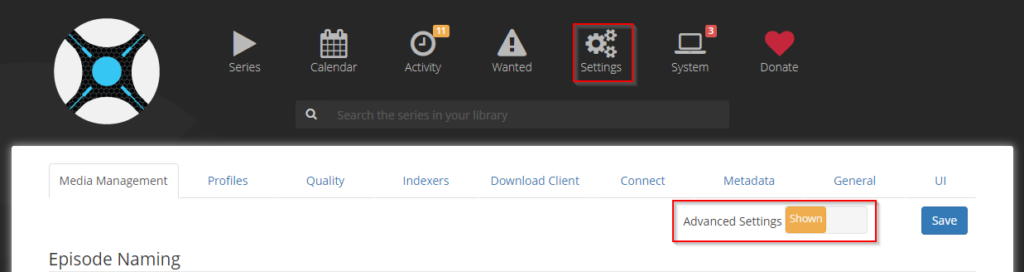
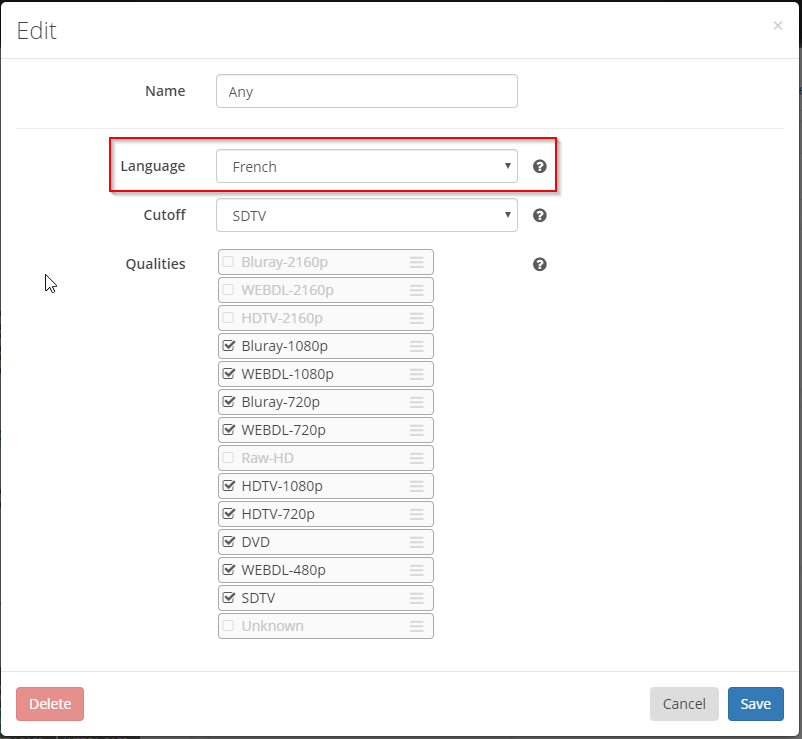

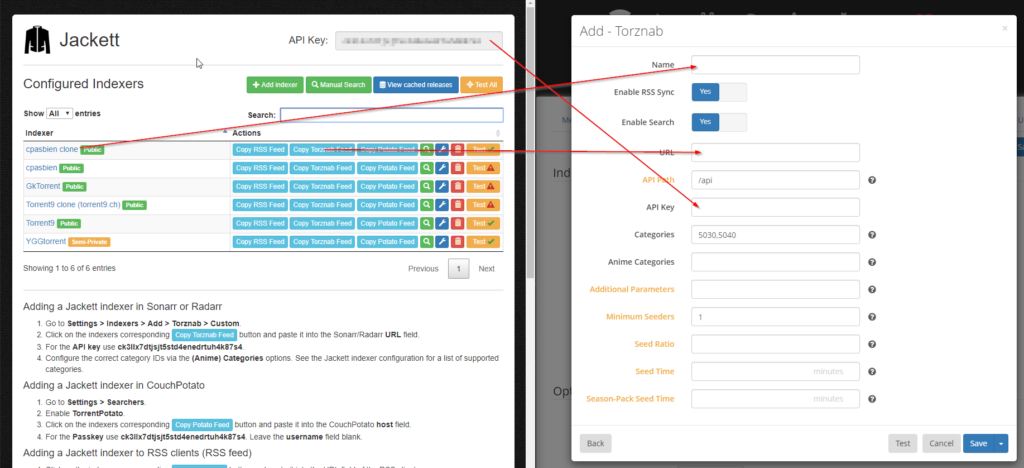
Ajouter un Indexer puis cliquer sur Torznab.
Name : nom du tracker.
URL : cliquer sur Copy torznab feed pour récupérer le lien.
API Key : copier l’api de Jackett.
Pour commencer, comme Jackett est sur la même machine que Sonarr, nous allons modifier l’URL pour que les requêtes restent en local.
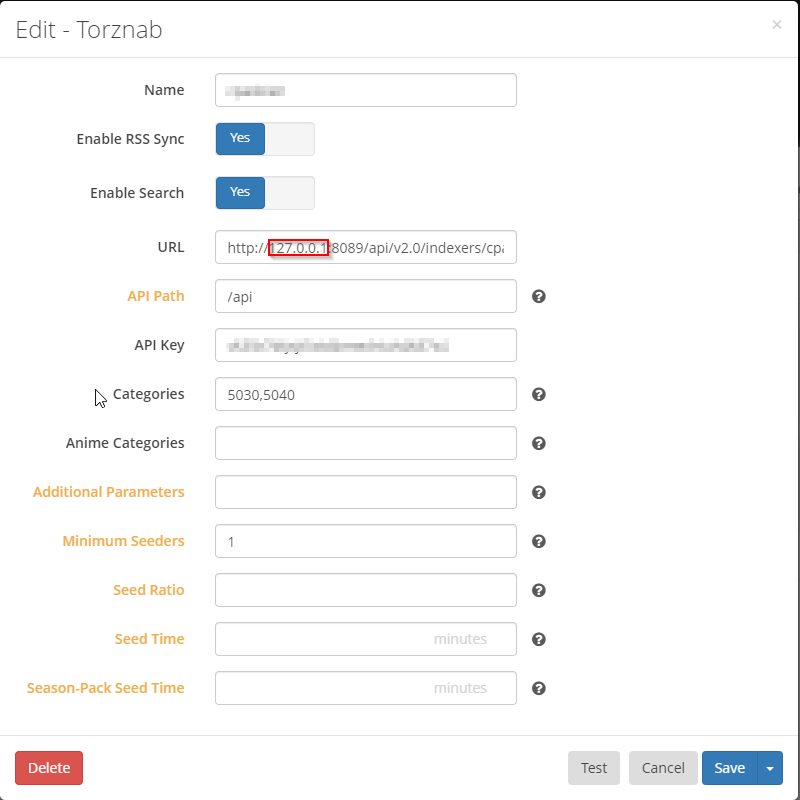
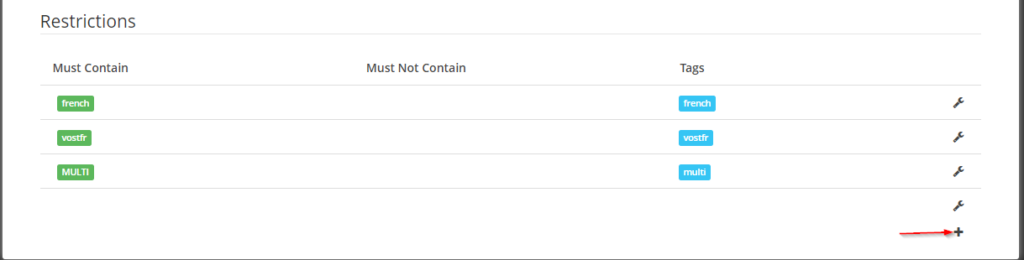
Cela a pour effet de rechercher des mots clés dans le titre et éviter les faux positifs. (Cette option est prioritaire sur la langue du profile vidéo)
Dans l’onglet Download Client, ajouter votre seedbox. Pour Rutorrent, voici la configuration.
- Name : Nom de votre seedbox.
- Host : URL de votre seedbox.
- Port : 443
- Url Path : rutorrent/plugins/httprpc/action.php
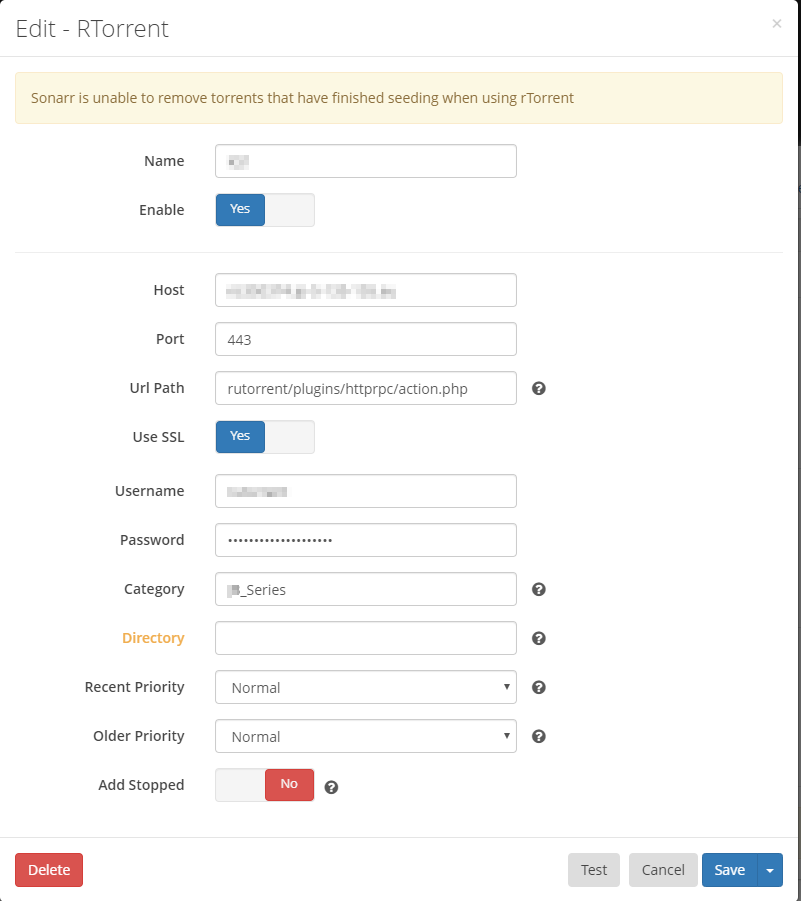
Sonarr ne gère pas le transfert de fichier si vous avez un seedbox. Nous devons lui indiquer ou regarder pour détecter les fichiers téléchargés.
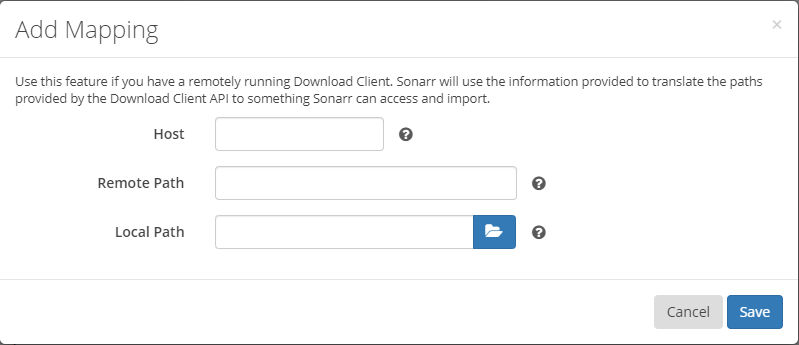
Host : URL de votre SeedboxRemote.
Path : Lien de stockage de vos fichiers télécharges sur votre seedbox.
Local Path : Lien de stockage de vos fichiers transférés depuis votre seedbox sur votre serveur.(voir si dessous)
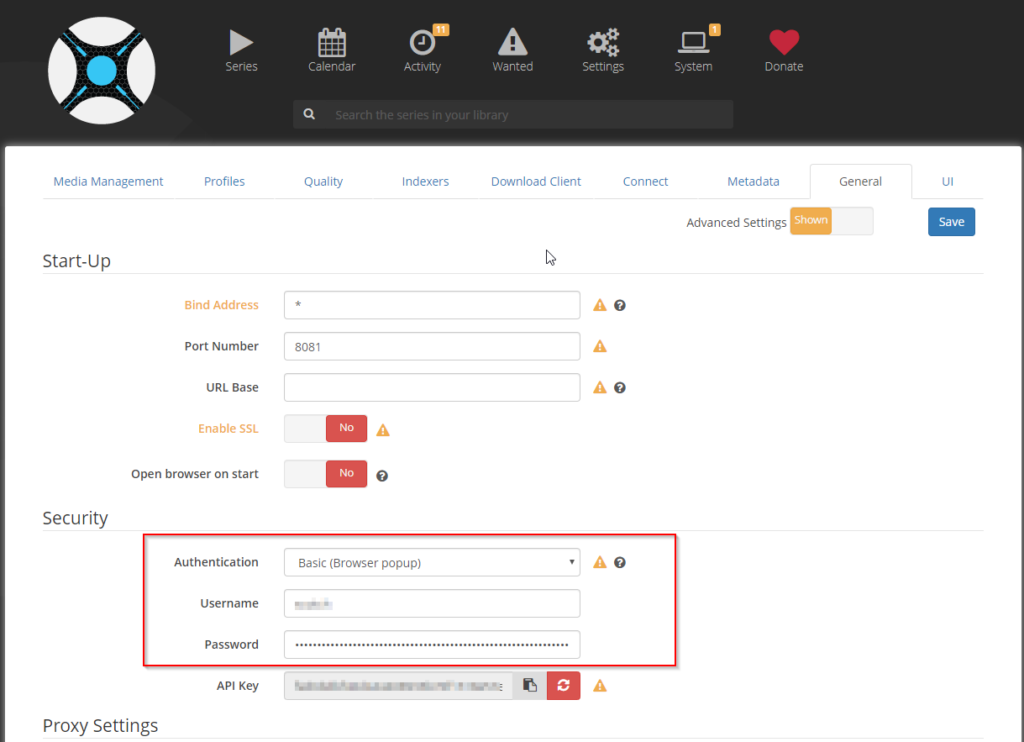
Utilisation
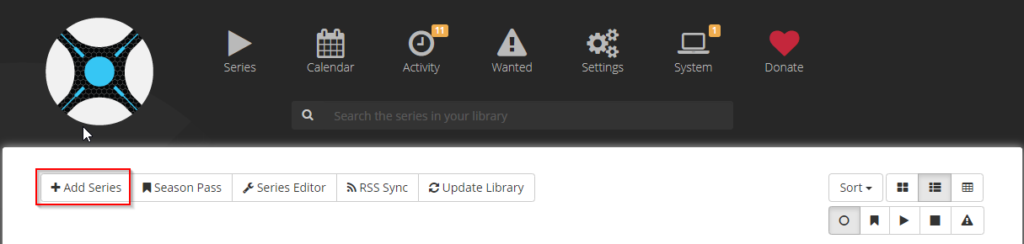
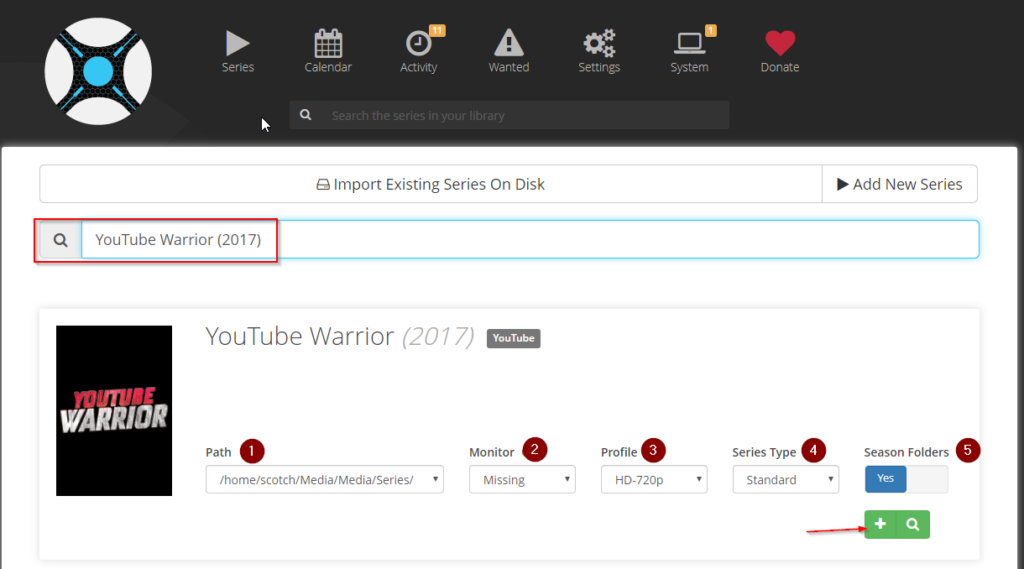
2 : Surveiller la série pour la télécharger automatiquement et disponibilité. (annoncé, en cinéma, disponible sur le web)
3 : La qualité de la série.
4 : Type de la série.
5 : Création d’un répertoire pour la série.
Cliquer sur le « + » pour ajouter la série.
Après avoir ajouté la série, je vous recommande de l’éditer pour ajouter les tags.
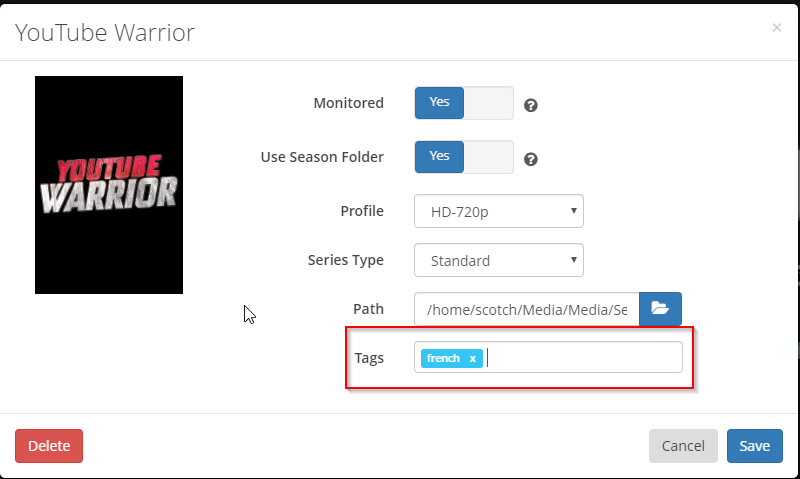
Sonarr va scanner régulièrement les indexers torrents pour télécharger vos séries. Il va récupérer la date de sortie de téléchargement disponible directement dans le Calendrier.
-> Syncthing

